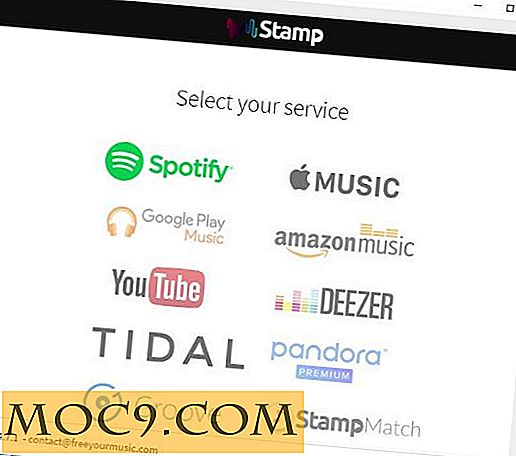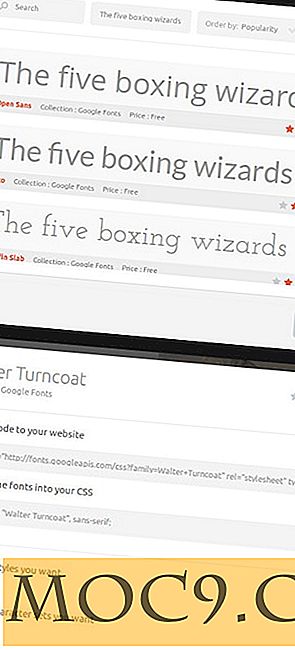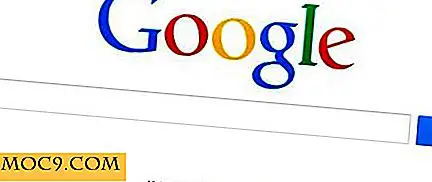6 Användbara sätt att stänga av Windows 8.1
Microsofts nya version av Windows, det vill säga Windows 8.1, erbjuder olika sätt att stänga av operativsystemet. Faktum är att vi har stött på 6 av dem:
1. Den enklaste metoden att stänga av Windows 8.1 är genom nyinköpta Start-knappen. Högerklicka bara på Start-knappen för att visa en popup-meny med funktioner och kommando. När du klickar på kommandot för att stänga av eller logga ut visas en undermeny med olika alternativ som Logga ut, Sömn, Stäng av och Starta om. Klicka på Stäng för att stänga av datorn.
2. Du kan också använda metoden som introduceras med Windows 8. Starta bara Charms-staplarna (Windows Key + C), klicka på Settings charm och välj sedan Power-ikonen. Du bör se minst tre alternativ beroende på din dator: Sömn, Stäng av och Starta om. Klicka på Stäng för att avsluta Windows.

3. Om du är på skrivbordet, är ett annat sätt att stänga av datorn genom att trycka på "Alt + F4" -knappen. En stängning av Windows-rutan ska visas. Du bör kunna se alla tillgängliga alternativ när du klickar på rutans rullgardinsmeny, inklusive Byt användare, Logga ut, Sömn, Stäng av och Starta om. Återigen väljer du Stäng av.

4. En annan metod låter dig stänga av datorn på inloggningsskärmen. På Start-skärmen klickar du på ditt kontofoto i övre högra hörnet och väljer sedan alternativet Utlogga. När du är utloggad, tryck på valfri tangent eller klicka med musen för att komma förbi Låsskärmen. På inloggningsskärmen klickar du på knappen Stäng ner i nedre högra hörnet.

5. De av er som äger en anteckningsbok kan också stänga av Windows 8.1 genom att trycka på strömbrytaren eller stänga locket. För att ställa in den här funktionen, gå till skrivbordet. Högerklicka på batteriikonen som finns i nedre högra systemfacket och klicka på kommandot Strömalternativ. I fönstret Power Options klickar du på inställningen för att välja vad strömbrytaren gör. Nu kan du ändra inställningarna för "On Battery", "Plugged in" eller "Both" för att berätta att datorn stängs av när du trycker på strömbrytaren och / eller stänger locket. När du är klar klickar du på knappen "Spara ändringar".

6. Vårt sista knep kommer med tillstånd av WindowsITPros Rod Trent som fungerar särskilt bra på pekskärmsenheter. Öppna File Explorer och navigera till C:\Windows\System32 folder . Bläddra ner mappens innehåll tills du ser en fil med namnet "SlideToShutDown.exe". Dubbelklicka på den filen, och låsskärmen visas högst upp på skärmen som främjar att du skjuter ner fingret för att avsluta Windows. Skjut bara fingret för att stänga av.

För att göra detta alternativ mer användbart och användbart, högerklicka på filen SlideToShutDown.exe och välj alternativet "Pin to Start". Nu har du en Start-skärmplatta som du kan klicka på eller knacka när du vill stänga av Windows.

Varför Microsoft introducerade så många sätt att stänga datorn är bortom vår förståelse, men med de många metoder som du kan använda är jag säker på att du kommer att kunna stänga av maskinen utan problem.


![Ger Google fortfarande relevanta sökresultat? [Opinionsundersökning]](http://moc9.com/img/poll-result-rss-reader.png)